在使用 Windows 11 系统时,很多用户都想按照自己的喜好设置浏览器的默认网页,但却不知道该如何操作,别担心,接下来就为您详细介绍 Win11 浏览器默认网页的设置方法。
Win11 系统自带的浏览器为 Microsoft Edge,其默认网页设置步骤并不复杂。
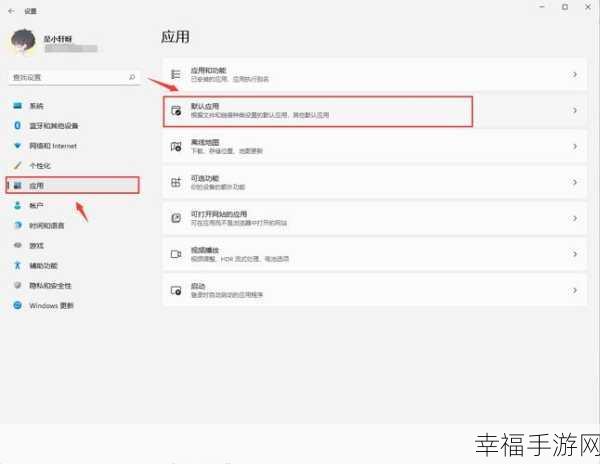
第一步,打开 Microsoft Edge 浏览器,在浏览器界面右上角找到三个点的图标,点击它,会弹出一个菜单。
第二步,在弹出的菜单中,找到“设置”选项并点击,进入设置页面后,在左侧的导航栏中,选择“开始、主页和新建标签页”。
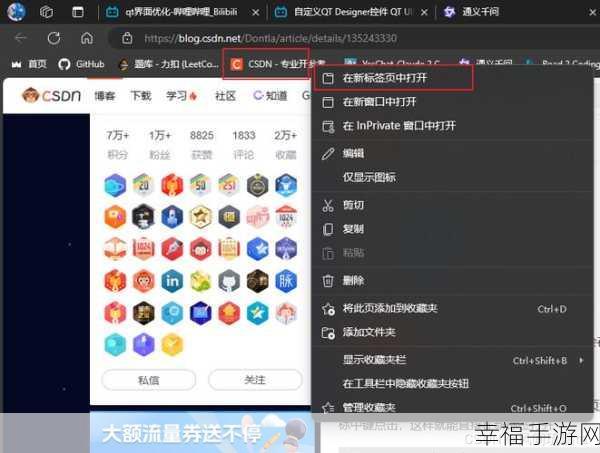
第三步,在右侧的页面中,您会看到“Microsoft Edge 启动时”这一选项,在其下方,有“打开新标签页”“打开以下页面”等选项,如果您想设置默认网页,就选择“打开以下页面”,然后点击“添加新页面”。
第四步,在弹出的输入框中,输入您想要设置为默认网页的网址,然后点击“添加”,添加完成后,关闭设置页面,重新打开 Microsoft Edge 浏览器,您设置的默认网页就会自动打开了。
需要注意的是,不同版本的 Windows 11 系统和 Microsoft Edge 浏览器,设置界面可能会略有差异,但总体步骤是相似的,如果您在设置过程中遇到问题,可以查看 Microsoft 官方的帮助文档或者在相关技术论坛上寻求帮助。
掌握了上述方法,您就能轻松地为 Win11 浏览器设置自己喜欢的默认网页,让您的上网体验更加个性化和便捷。
文章参考来源:微软官方文档及相关技术论坛。







